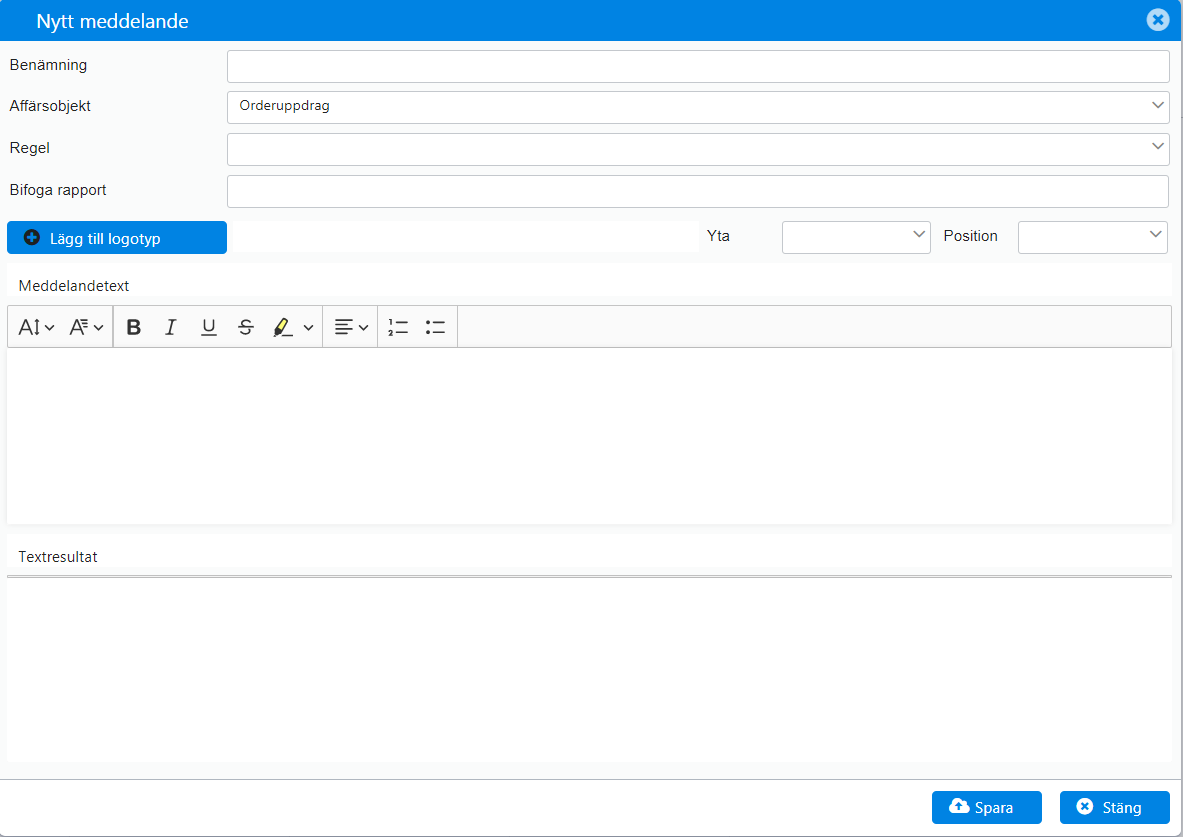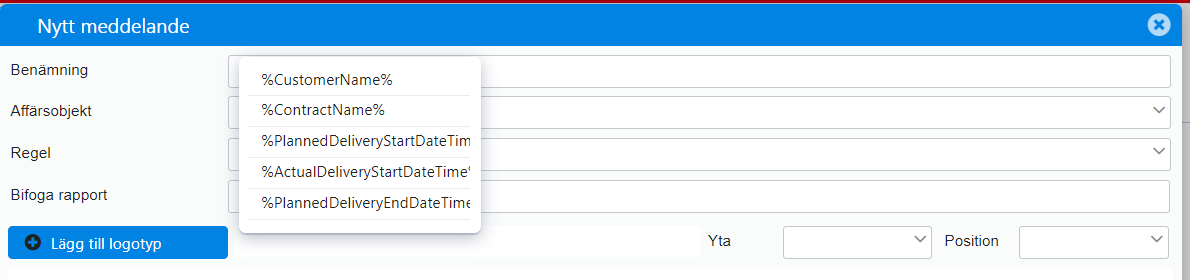How Can We Help?
Skapa meddelande for orderuppdrag
Välj Inställningar → Aviseringar i menyn.
En vy öppnas som antingen är tom eller visar lista med redan skapade meddelanden.
Välj Nytt meddelande i menyn för att få upp ett formulär för att skapa ett nytt meddelande.Du kan lägga upp flera alternativa meddelanden som du senare kan koppla till order som ska ha aviseringar.
Benämning
Ange en Benämning till det meddelande du vill skapa som tydligt visar vad det kommer att användas till.
Genom att skriva ’%’ i fältet för Benämning kan du lägga till en variabel vars värde läggs med i rubriken när aviseringen skickas. Vilka variabler som är tillgängliga att använda varierar efter typ av avisering.
Objekt
Välj objekt för vilket typ av händelse den ska gälla för, i detta fall Order.
Regel
Ange Regel för när aviseringen ska skickas
- När leveransen startats
- När leveransen avslutats
- Påminnelse
- Ej startad i tid
- Godkänd mobilorder
- Avvisad mobilorder
- Långt avstånd från Avistaplats
Vid påminnelser och förseningar
Exempel: Ange 30 min som 30
Ange 1h som 60
Vid regeln Långt avstånd från Avistaplat
Start avistaplats, Ange en adress och få vad som ev matchar det att välja mellan i en lista
Avslut Avistaplats. Ange en adress och få vad som ev matchar det att välja mellan i en lista
Distans (km). 0,5 som standard
De koordinater som Avistaplatsen har jämförs med användarens telefons koordinater vid start eller slut av arbetspass.
Avisering med kartbild
I Aviseringsmeddelandet som skickas finns även länk till kartbild med.
Rapporter
Ange om Rapporter ska bifogas som bilagor
- Aktiviteter/Månad
- Aktiviteter/Organisation
- Bilder och aktiviteter
Infoga logotyp
Det går att infoga en logotyp. Välj knappen Lägg till logotyp, och välj en fil på datorn för att importera en bild lämplig att använda som logotyp. Det behöver inte vara samma som används för rapporter.
Skriv ett meddelande
Skriv ett meddelande som senare kan kopplas till valfri order.
Genom att skriva % i textfältet får du en lista med möjliga variabler att använda i meddelandet. Dessa variabler ersätts när meddelandet skickas med det då aktuella värdet.